Thủ Thuật
Cách chia sẻ ảnh từ Google Photos tới tài khoản khác
Google Photos là dịch vụ lưu trữ và chia sẻ hình ảnh, video của Google. Những bức ảnh mà bạn lưu trữ trên đây đều có thể được “bảo quản” vĩnh viễn, hoặc chia sẻ cho bất kì ai cùng xem. Bài viết sau đây sẽ hướng dẫn cho các bạn cách chia sẻ ảnh từ Google Photos tới một tài khoản khác.
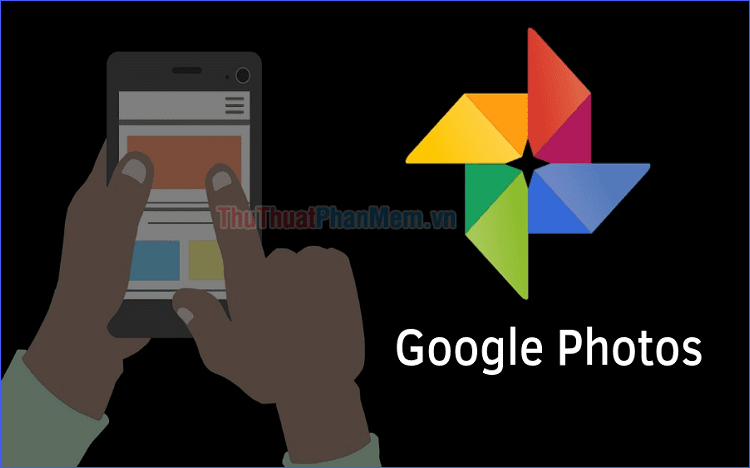
Chia sẻ trực tiếp tới một tài khoản Google khác
Sử dụng cách này nếu bạn chỉ muốn chia sẻ cho một (hoặc một số) người nhất định, với điều kiện người đó phải có tài khoản Google.
Bước 1: Truy cập vào http://photos.google.com/ và đăng nhập bằng tài khoản Google của bạn.
Bước 2: Di chuột lên ảnh hoặc video mà bạn muốn chia sẻ, đánh dấu ✓ để chọn (có thể chọn nhiều ảnh). Sau đó click vào biểu tượng Chia sẻ.
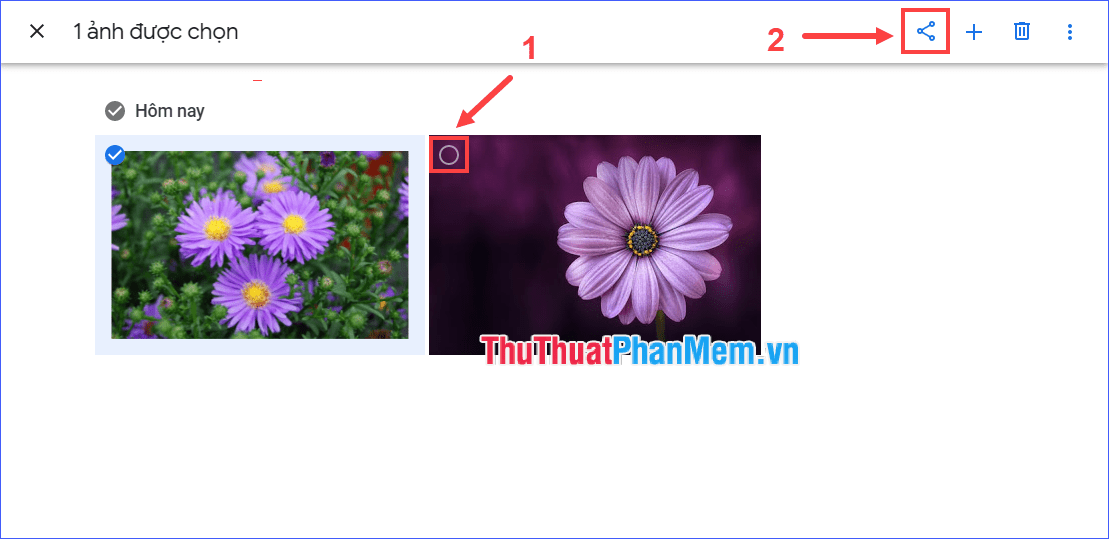
Bước 3: Chọn người mà bạn muốn chia sẻ (click vào tài khoản của người đó nếu đã có trong danh bạ của bạn, hoặc nhập địa chỉ email hay tên của người đó để tìm kiếm). Có thể chia sẻ cho nhiều người cùng lúc.
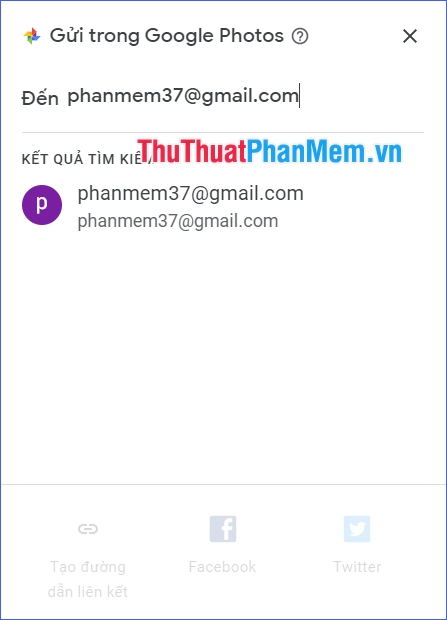
Bước 4: Có thể viết thêm một tin nhắn để gửi kèm theo ảnh. Sau đó click vào biểu tượng Gửi để chia sẻ ảnh cho những người đã chọn.
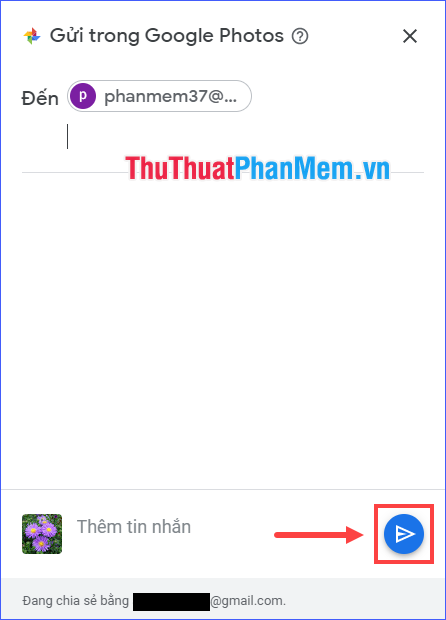
Người mà bạn vừa chia sẻ bức ảnh sẽ nhận được thông báo trong ứng dụng Google Photos (xem trong tab Chia sẻ) và thông báo qua email.
Gửi liên kết hoặc chia sẻ thông qua ứng dụng khác
Áp dụng trong trường hợp bạn muốn chia sẻ công khai trên trang web, trên mạng xã hội, hoặc chia sẻ cho người không có tài khoản Google.
Bước 1: Truy cập vào http://photos.google.com/ và đăng nhập bằng tài khoản Google của bạn.
Bước 2: Di chuột lên ảnh hoặc video mà bạn muốn chia sẻ, đánh dấu ✓ để chọn (có thể chọn nhiều ảnh). Sau đó click vào biểu tượng Chia sẻ.
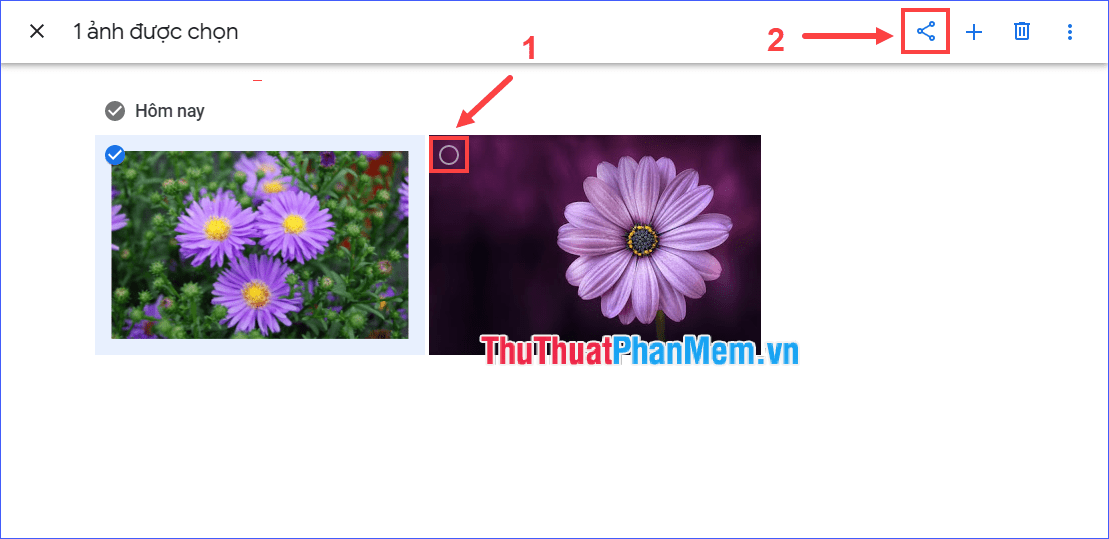
Bước 3: Có hai lựa chọn: Lấy liên kết để chia sẻ hoặc chia sẻ trên mạng xã hội (Facebook, Twitter). Chọn hình thức chia sẻ tuỳ theo ý muốn của bạn.
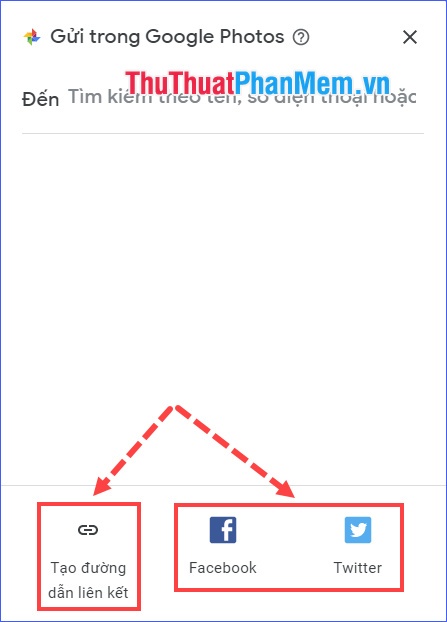
Bước 4:
– Nếu ở Bước 3 chọn Tạo đường dẫn liên kết: Liên kết đến album ảnh sẽ được tạo ra. Bạn có thể sao chép lại rồi chia sẻ cho bất kì ai hoặc trên bất kì nơi đâu.
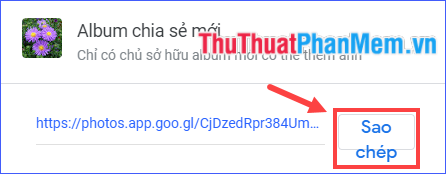
– Nếu ở Bước 3 chọn chia sẻ trên Facebook hoặc Twitter: Bạn sẽ được chuyển đến trang mạng xã hội đã chọn để chia sẻ ảnh trên đó.
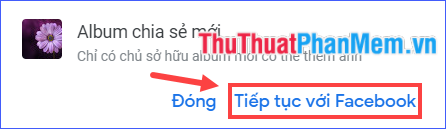
Qua bài viết trên, mình đã hướng dẫn chi tiết cho các bạn cách chia sẻ ảnh từ Google Photos tới tài khoản khác. Bạn có thể chia sẻ những bức ảnh thú vị của mình không chỉ với một người cụ thể mà còn với tất cả bạn bè, thậm chí công khai trên mạng để ai cũng có thể xem. Chúc các bạn thực hiện thành công!
Nguồn tham khảo từ Internet
Bài viết cùng chủ đề:
-
Cách viết căn bậc 2 trong Word
-
Cách đánh dấu tích trong Word
-
Cách thu hồi thư đã gửi, Recall mail trong Outlook
-
Cách đổi Inch sang cm trong Word 2016
-
Top 5 Phần mềm thiết kế nhà miễn phí tốt nhất hiện nay 2021
-
Cách chuyển Excel sang PDF, chuyển file Excel sang PDF nhanh chóng, giữ đúng định dạng
-
Cách cài chế độ truy bắt điểm trong CAD
-
Cách đánh số trang trong Word 2016
-
Những stt buông tay hay nhất
-
Cách chụp màn hình Zalo
-
Hướng dẫn cách đặt Tab trong Word
-
Cách chỉnh khoảng cách chuẩn giữa các chữ trong Word
-
Các cách tải nhạc về máy tính đơn giản, nhanh chóng
-
Xoay ngang 1 trang bất kỳ trong Word
-
Cách sửa lỗi chữ trong Word bị cách quãng, chữ bị cách xa trong Word
-
Cách thêm font chữ vào PowerPoint, cài font chữ đẹp cho PowerPoint
















